怎样在word中给上下箭头添加红色菱形图案
1、打开word,进入其主界面中;

2、点击插入,选择形状工具;
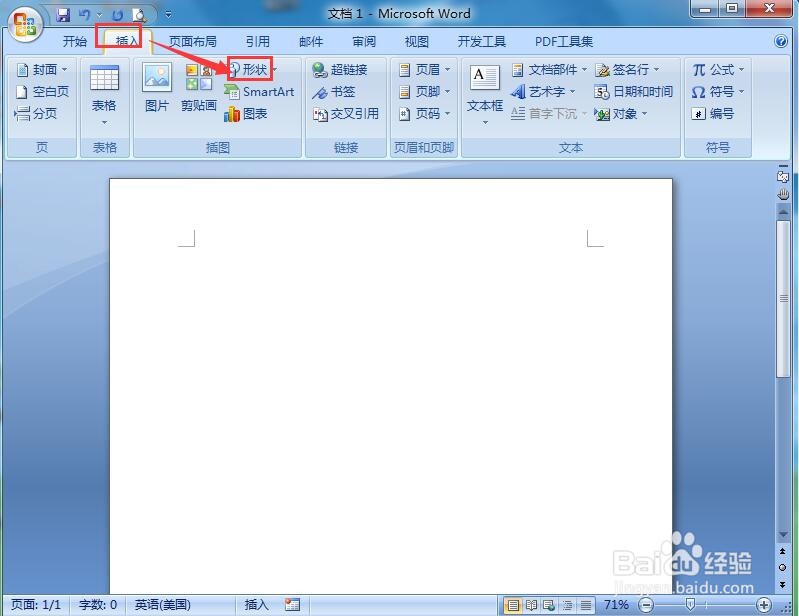
3、在箭头总汇类别中点击上下箭头;

4、按下鼠标左键不放,拖动鼠标,出现一个上下箭头;

5、点击形状填充轮廓,选择红色;
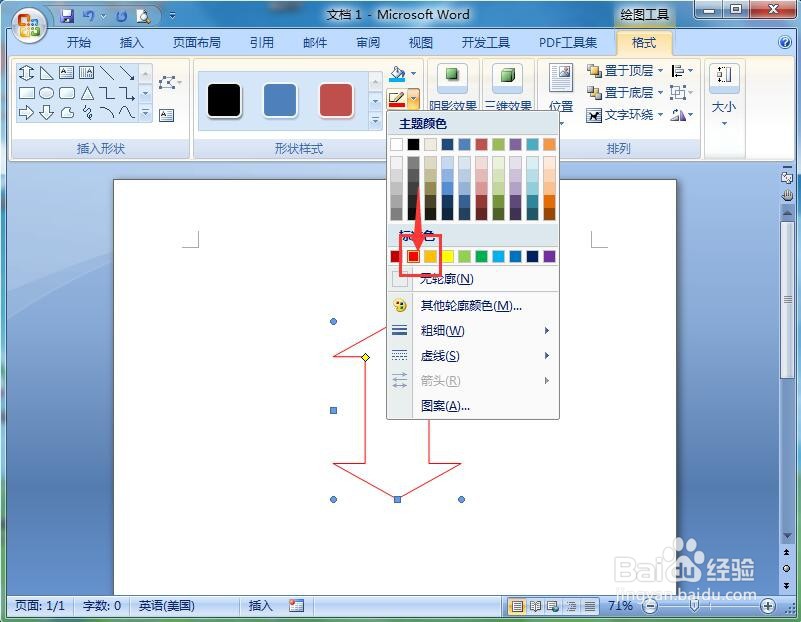
6、点击形状填充,选择图案;
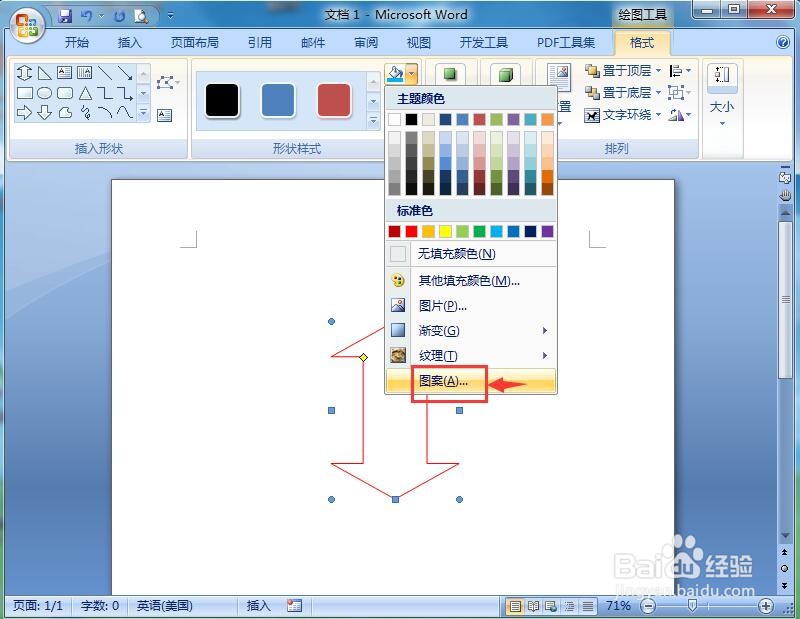
7、点击菱形,将颜色设为红色;

8、我们就在word中给上下箭头添加好了红色菱形图案。
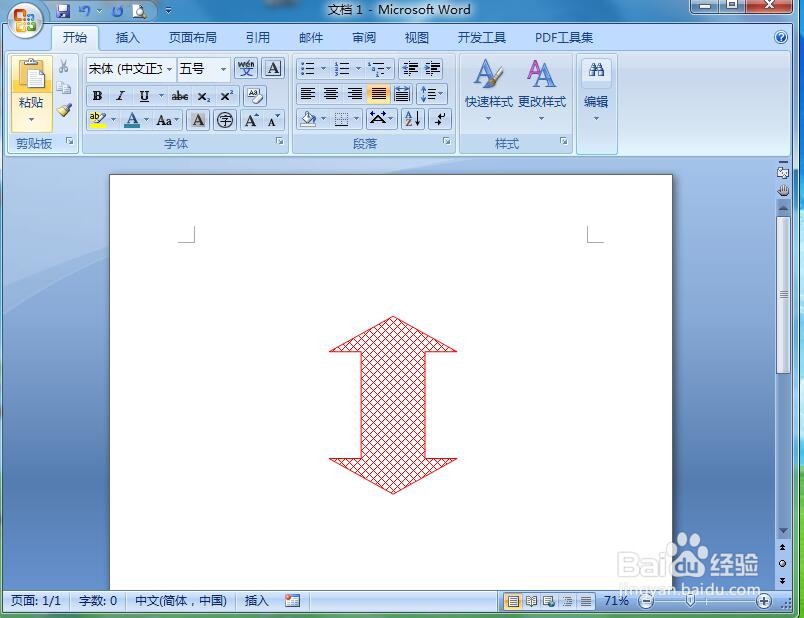
声明:本网站引用、摘录或转载内容仅供网站访问者交流或参考,不代表本站立场,如存在版权或非法内容,请联系站长删除,联系邮箱:site.kefu@qq.com。
阅读量:87
阅读量:167
阅读量:138
阅读量:184
阅读量:70